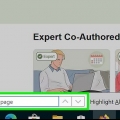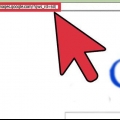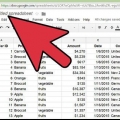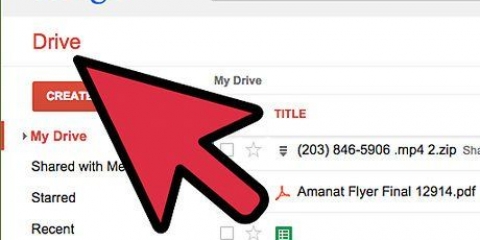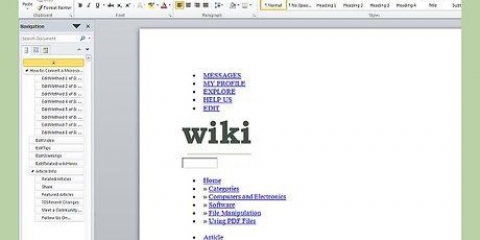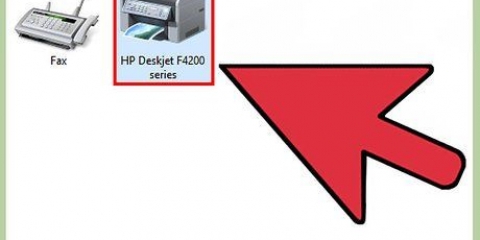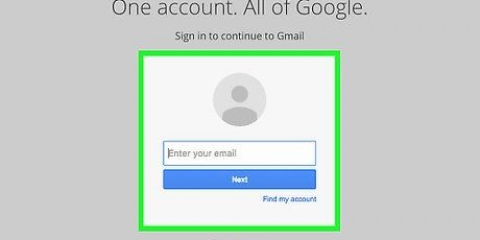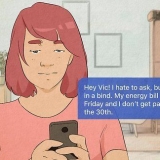Buscar una palabra o frase en un documento pdf
Contenido
En este artículo, aprenderá cómo buscar una palabra o frase específica en un documento PDF usando la aplicación gratuita Adobe Reader DC, o usando el navegador en Google Chrome para Mac y PC, o usando la función Vista previa en pantalla. en una Mac.
Pasos
Método 1 de 3: Adobe Reader DC

1. Abrir un documento PDF en Adobe Acrobat Pro. El ícono en cuestión es rojo con una A en el medio al estilo de Adobe Reader. Después de haber iniciado este programa, haga clic en Archivo y luego en Abrir. Luego seleccione el archivo PDF y haga clic en Abrir.
- Si aún no tienes Adobe Reader DC, puedes descargarlo gratis. Ir https://obtener.adobe.com/lector/ en un motor de búsqueda de su elección y haga clic en Descargar ahora.

2. haga clic enModificar en la barra de menú.

3. haga clic enBuscar.

4. Escriba una palabra o frase en el cuadro de diálogo Buscar.

5. haga clic enEl proximo. El siguiente lugar donde aparece la palabra o frase que buscó en el documento se resaltará en el documento.
Haga clic en Siguiente o Anterior para ver todos los lugares donde aparece la palabra o frase en el documento.
Método 2 de 3: navegar por Google Chrome

1. Abrir un documento PDF en el navegador Google Chrome. Con la función del navegador en Google Chrome, puede acceder a un documento PDF a través de Internet, o puede abrir un documento PDF almacenado en su computadora haciendo clic derecho en el archivo, luego haciendo clic en Abrir con y luego seleccionando Google Chrome.
- En una Mac con un solo botón del mouse, puede Control mantenga presionado y haga clic o toque el panel táctil con dos dedos al mismo tiempo.

2. haga clic en ⋮. Encontrará este botón en la parte superior derecha del navegador.

3. haga clic enBuscar. Esta función se encuentra cerca del botón del menú de opción múltiple.

4. Escriba la palabra o frase que desea buscar. A medida que escribe, Chrome resaltará los resultados de búsqueda que aparecen en su documento.
Las barras amarillas en la barra de desplazamiento derecha indican las ubicaciones de los resultados de búsqueda en la página.

5. haga clic en
o para moverse entre los diferentes resultados de búsqueda en la página.Método 3 de 3: vista previa en una Mac

1. Abrir un documento PDF con la aplicación Vista previa. Haga esto haciendo doble clic en el ícono azul Vista previa que parece imágenes superpuestas, luego haga clic en Archivo en la barra de menú y Abrir... en el menú desplegable. Seleccione un archivo en el cuadro de diálogo y luego haga clic en Abrir.
- La aplicación Preview es la aplicación original de Apple que le permite obtener una vista previa de las imágenes. Esta aplicación viene con la mayoría de las versiones de Mac OS automáticamente.

2. haga clic enModificar en la barra de menú.

3. haga clic enBuscar.

4. haga clic enBuscar….

5. Ingrese una palabra o frase en el campo de búsqueda. Encontrará ese campo en la parte superior derecha de la pantalla.

6. haga clic enEl proximo. Todos los ejemplos de la palabra o frase que estaba buscando ahora están resaltados en el documento.
haga clic en< o > debajo del campo de búsqueda para navegar entre las ubicaciones donde aparece la palabra o frase en el documento.
Artículos sobre el tema. "Buscar una palabra o frase en un documento pdf"
Оцените, пожалуйста статью
Similar
Popular